В разделе отображаются комментарии, оставленные под опубликованными постами, а также все сообщения, отправленные личными сообщения в паблик.
При переходе в раздел отображается список всех диалогов:
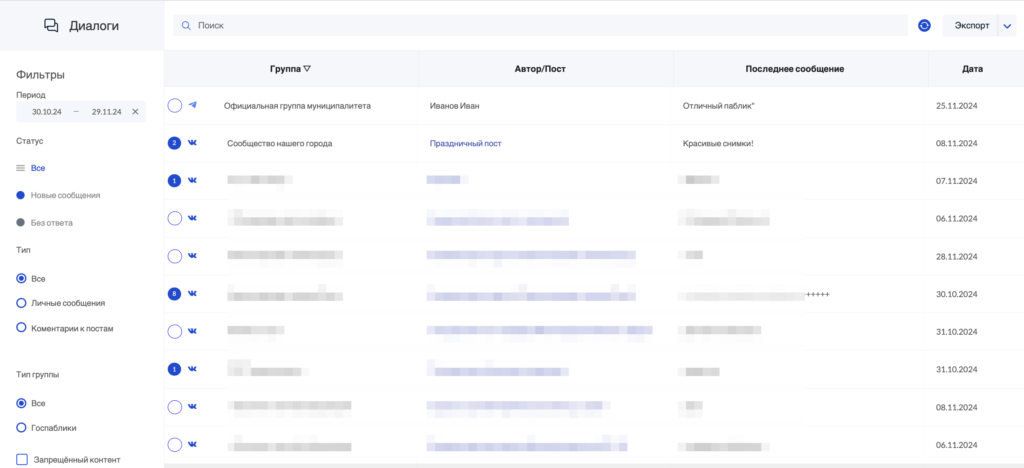
Основные элементы окна Диалоги:
- Индикатор нового/прочитанного сообщения – цветовой индикатор нового либо прочитанного сообщения, при поступлении нового сообщения индикатор закрашивается цветом, дополнительно в индикаторе выводится количество новых сообщений, при открытии диалога и дальнейшем возврате на экран “Диалоги” заливка индикатора пропадает – сообщение прочитано, при повторном нажатии на индикатор, диалог помечается как непрочитанный
- Группа – группа, в которой оставлен комментарий/сообщение
- Тип – тип сообщения: личное сообщение или комментарий
- Автор/пост – пользователь, отправивший сообщение/пост, под которым был оставлен комментарий, значение в столбце кликабельное.
- Если пользователь отправил комментарий в личные сообщения сообщества, то будут отображены имя и фамилия автора;
- Если пользователь оставил комментарий под постом, то будет отображено название поста.
- Последнее сообщение – последнее сообщение/комментарий в диалоге, если сообщение еще не было прочитано, то рядом будет выводится число новых сообщений
- Дата – дата получения сообщения
- Фильтры – фильтры, позволяющие отфилтровать диалогов:
- Период – позволяет отфильтровать диалоги, путем выбора периода, в рамках которого диалог был создан;
- Статус
- Все
- Новые сообщения – диалоги с новыми не прочитанными сообщениями
- Без ответ –диалоги, где последний пост от пользователя соцсети
- Тип:
- Все
- Личные сообщения
- Комментарии к постам
- Тип группы:
- Все
- Госпаблики
- Запрещенный контент – фильтр сообщений, содержащих запрещенный контент. Данные сообщения дополнительно выделяются в списке сообщений знаком “!”
Для открытия диалога нажмите на строку с сообщением. Подробную инструкцию о том, как просматривать и отвечать на сообщения и комментарии можно прочитать здесь.
В случае нажатия на значение в столбце Автор/пост открывается страница соответствующего автора сообщения (в случае отправки сообщения в ЛС сообщества), либо поста, под которым был оставлен комментарий.
